リモート操作機能
本機とHC ROPアプリをインストールしたiPhone/iPadやAndroid端末を接続することで、一部の機能をリモート操作できます。
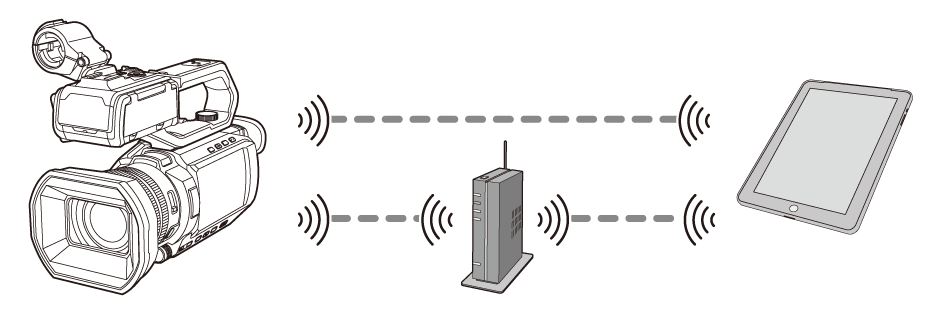
Step 1:接続方法に合わせてネットワークの設定を行う
![]() をお使いの場合、有線LANやUSBテザリングを使用できます。
をお使いの場合、有線LANやUSBテザリングを使用できます。
 無線LANで無線アクセスポイントに接続する([インフラ(選択)]/[インフラ(手動)])
無線LANで無線アクセスポイントに接続する([インフラ(選択)]/[インフラ(手動)])
-
接続先端末(iPhone/iPad/Andoroid)のネットワークを使用します。本機での以下のメニュー設定は必要ありません。
– [無線LANプロパティ]
– [無線LAN IPv4設定]
|
本機とiPhone/iPadやAndroid端末は、同じ無線アクセスポイントに接続してください。 無線アクセスポイントとiPhone/iPadやAndroid端末との接続方法については、お使いの機器の説明書を参照してください。 |
Step 2:HC ROPアプリに入力するユーザーアカウントとパスワードを設定する
-
[ネットワーク]メニュー
 [IPリモート]
[IPリモート]  [ユーザーアカウント]を選択する。
[ユーザーアカウント]を選択する。
-
ユーザーアカウント名を入力し、[決定]を選択する。

 ユーザーアカウント名は31文字以内で入力してください。
ユーザーアカウント名は31文字以内で入力してください。
-
パスワードを入力し、[決定]を選択する。
 パスワードは8文字以上、15文字以内で入力してください。
パスワードは8文字以上、15文字以内で入力してください。
 文字を入力するには
文字を入力するには
キーボードの入力方法と同じ操作です。
|
アイコン |
操作説明 |
|
[A-a] |
大文字と小文字を切り換えます。(文字入力モード時に表示) |
|
[@-#] |
記号の種類を切り換えます。(記号入力モード時に表示) |
|
[ |
前の画面に戻ります。入力した文字は反映されません。 |
|
|
記号/数字に文字を切り換えます。 |
|
|
スペース(空白)を入力します。 |
|
[BS] |
文字を消去します。カーソル位置が空白の場合は、1つ前の文字を消去します。 |
|
|
カーソルを左右に移動します。 |
|
[決定] |
文字入力を完了します。 |
Step 3:IPリモート機能を有効にする
-
[ネットワーク]メニュー
 [IPリモート]
[IPリモート]  [有効/無効]
[有効/無効]  [有効]を選択する。
[有効]を選択する。
Step 4:待ち受けポート番号を設定する
お使いの環境により、必要に応じて待ち受けのポート番号を設定してください。
-
[ネットワーク]メニュー
 [IPリモート]
[IPリモート]  [HC ROPポート]でポート番号を設定する。
[HC ROPポート]でポート番号を設定する。
|
|
Step 5:HC ROPアプリをインストールする
iPhone/iPadの場合
 HC ROPアプリは、App Storeでダウンロードしてください。
HC ROPアプリは、App Storeでダウンロードしてください。
Android端末の場合
 HC ROPアプリは、Google Play Storeでダウンロードしてください。
HC ROPアプリは、Google Play Storeでダウンロードしてください。
|
|
Step 6:HC ROPアプリを使って本機に接続する
-
HC ROPアプリがインストールされたiPhone/iPadまたはAndroid端末でWi-Fi設定をする。
-
「無線LANで直接接続をする([ダイレクト])」で接続している場合
 iPhone/iPadまたはAndroid端末のWi-Fi設定画面で、[ネットワーク]メニュー
iPhone/iPadまたはAndroid端末のWi-Fi設定画面で、[ネットワーク]メニュー  [無線LANプロパティ]
[無線LANプロパティ]  [SSID]で設定した本機のSSIDを選択します。(表示例:「HC-X2100」)
[SSID]で設定した本機のSSIDを選択します。(表示例:「HC-X2100」)
 SSIDの選択後、[ネットワーク]メニュー
SSIDの選択後、[ネットワーク]メニュー  [無線LANプロパティ]
[無線LANプロパティ]  [暗号化キー]で設定したWi-Fiパスワードを入力します。
[暗号化キー]で設定したWi-Fiパスワードを入力します。
-
「無線LANで無線アクセスポイントに接続する([インフラ(選択)]/[インフラ(手動)])」で接続している場合
 iPhone/iPadまたはAndroid端末のWi-Fi設定画面で、本機とネットワーク接続している無線アクセスポイントに接続します。
iPhone/iPadまたはAndroid端末のWi-Fi設定画面で、本機とネットワーク接続している無線アクセスポイントに接続します。
-
「有線LAN」で接続している場合
 iPhone/iPadまたはAndroid端末のWi-Fi設定画面で、本機とネットワーク接続した有線ルーター経由の無線アクセスポイントに接続します。
iPhone/iPadまたはAndroid端末のWi-Fi設定画面で、本機とネットワーク接続した有線ルーター経由の無線アクセスポイントに接続します。
-
「USBテザリング」で接続している場合
 iPhone/iPadまたはAndroid端末で、USBテザリングをONに設定してください。
iPhone/iPadまたはAndroid端末で、USBテザリングをONに設定してください。
-
iPhone/iPadまたはAndroid端末でHC ROPアプリを開き、本機と接続する。
 IPアドレス、ポート番号、ユーザー ID、パスワードの入力が必要です。Step 2~4を参照してください。
IPアドレス、ポート番号、ユーザー ID、パスワードの入力が必要です。Step 2~4を参照してください。
IPアドレスは[ネットワーク]メニュー  [ネットワーク情報]
[ネットワーク情報]  [状態]で確認してください。
[状態]で確認してください。
|
|
HC ROPアプリ接続中の操作について
接続中の本機の操作
〈THUMBNAIL〉ボタンは使用できません。
接続中の記録・再生操作
 記録は、本機とHC ROPアプリのどちらかで操作できます。
記録は、本機とHC ROPアプリのどちらかで操作できます。
 再生は、操作できません。
再生は、操作できません。
|
|
 ユーザーアカウントの確認/削除
をするには
ユーザーアカウントの確認/削除
をするには
-
[ネットワーク]メニュー
 [IPリモート]
[IPリモート]  [アカウントリスト]を選択する。
[アカウントリスト]を選択する。
登録されているユーザーアカウントの一覧が表示されます。
 ユーザーアカウントの確認のみの場合は、手順4に進みます。
ユーザーアカウントの確認のみの場合は、手順4に進みます。
-
削除したいユーザーアカウントを選択する。
-
確認メッセージが表示されたら[SET]を選択する。
-
[
 ]を選択して、操作を終了する。
]を選択して、操作を終了する。

